 |
1.2. Создание Сводной диаграммы
|
|
|
|
1. 2. Создание Сводной диаграммы
Построить сводную диаграмму можно как на основе простой, так и сводной таблицы.
Рассмотрим способ создания сводной диаграммы на основе сводной таблицы.
1. Создайте сводную таблицу на основе имеемой Главной таблицы Продажа мобильных телефонов, включив в сводную таблицу следующие поля: Дата, Точка продажи, Марка телефона, Цена, гривен за шт. , Сумма выручки.
Поля Точка продажи и Марка телефона перетащите в область Фильтр отчета.
В качестве расчетных значений выступают Сумма по полю Сумма выручки и Сумма по полю Цена, гривен за шт.

Для создания сводной диаграммы на основе имеемой сводной таблицы выполните следующие действия.
2. Выберите необходимую Вам сводную таблицу, кликнув по ней.
3. На вкладке Вставка в группе Диаграммы выберите необходимый тип диаграммы - простой линейный график.

В результате появился готовый график, содержащий данные сводной таблицы, а так же окно Область фильтра сводной таблицы:

Таким образом, сводная диаграмма является многомерной диаграммой, в которой два измерения отображаются на осях Х и Y, а третье и последующие измерения задаются параметрами фильтрации, в нашем случае – выбором точек продажи и марок телефонов. Изменение этих параметров автоматически отражаются как на сводной таблице, так и на сводной диаграмме.
Окно Область фильтра сводной таблицы предназначено для удобного управления сводной таблицей и диаграммой, построенной на её основе.
Изменяя значения фильтров и полей оси, можно отображать интересующий сегмент данных для определённых значений осей координат. Например, очень удобно анализировать данные о продажах в отдельных магазинах за последнюю неделю:
|
|
|



Обратите внимание на то, что окно Область фильтра сводной таблицы не позволяет изменить условия построения диаграммы – т. е. нельзя построить график по столбцам основной таблицы (например - по столбцу Объем продаж, шт. ), которые не включены в сводную таблицу. И наоборот - включение данных в сводную таблицу одновременно отражается на сводной диаграмме:
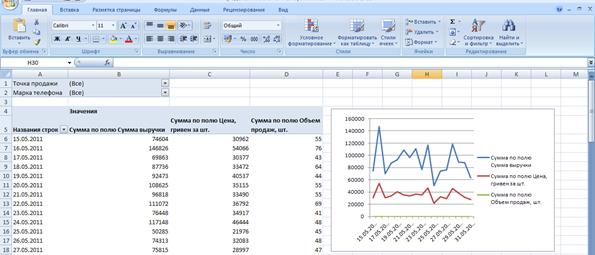
По умолчанию, сводная диаграмма создаётся на том же листе, где находится сводная таблица. Это не всегда удобно, поэтому Вы можете переместить сводную диаграмму на новый лист с помощью команды Переместить диаграмму из контекстного меню.
4. Переместите построенную сводную диаграмму на новый лист.
Настройка формата сводной диаграммы проводится так же как и обычной, но с использованием команд из группы вкладок Работа со сводными диаграммами, которые открываются после клика по сводной диаграмме.
5. Задайте поворот подписи оси абсцисс на 30°, ширину линий графика 3, 25 пт.
2. Изучение методов и средств построения простейших макросов в среде Microsoft Excel
Макрос — это набор команд, которые можно выполнить, нажав всего лишь одну клавишу. С помощью макроса можно автоматизировать любые действия, которые выполняются в используемом приложении.
2. 1. Создание макроса
Создадим макрос, который на листе Excel в ячейке D3 (или другой по выбору) формирует: текст Фамилия Имя Отчество; шрифт Times New Roman; размер 16; цвет красный; начертание Полужирный курсив.
1. Откройте закладку Вид и выполните команды Макросы – Запись макроса.
2. В появившемся окне Запись макроса введите имя макроса, например свою фамилию, в поле Сохранить в выберите текущую книгу и дайте описание макроса в поле Описание, например: «Формирует текст Фамилия Имя Отчество».
3. В данном окне для макроса назначьте комбинацию клавиш, например Ctrl – А.
|
|
|
4. Нажмите ОК.
С этого момента начинается запись макроса.
5. Активизируйте ячейку D3 и введите текст Фамилия Имя Отчество.
6. Отформатируйте содержимое ячейки D3: шриф Times New Roman; размер 16; цвет красный; начертание Полужирный курсив.
7. Остановите запись макроса через вкладку Вид, подав команды Макросы-Остановить запись.
8. Удалите содержимое ячейки D3.
|
|
|


